Verwenden Sie Clutter, um Nachrichten mit niedriger Priorität in Outlook für Mac zu sortieren
Clutter verschiebt Ihre Nachrichten mit niedriger Priorität aus Ihrem Posteingang, sodass Sie einfach nach wichtigen Nachrichten suchen können. Clutter analysiert Ihre E-Mail-Gewohnheiten und ermittelt anhand Ihres früheren Verhaltens die Nachrichten, die Sie am ehesten ignorieren werden. Es verschiebt diese Nachrichten dann in einen Ordner namens Clutter, wo Sie sie später überprüfen können.
Wichtig: Um Clutter verwenden zu können, benötigen Sie:
Ein E-Mail-Konto auf einem Exchange-Server.
Microsoft 365.
Suchen Sie den Ordner Clutter
Wählen Sie in Outlook für Mac im linken Bereich Ihr Exchange-Konto aus. Es könnte nach Ihrer Organisation benannt sein, z. B. Contoso.
Wählen Sie den Ordner „Clutter" , um Ihre Nachrichten anzuzeigen.

Wenn Clutter nicht in Ihrer Ordnerliste angezeigt wird, kann dies daran liegen, dass Clutter nicht aktiviert wurde. Anweisungen finden Sie unter Aktivieren von Clutter .
Schalten Sie Unordnung ein
Die Einstellung zum Aktivieren und Deaktivieren von Clutter befindet sich in Microsoft 365, sodass Sie sich mit Ihrem Geschäfts-, Schul- oder Unikonto bei Outlook im Web anmelden müssen.
Klicken Sie in Outlook im Web auf Einstellungen
 > Mail .
> Mail . Klicken Sie im linken Bereich unter Optionen auf E-Mail > Automatische Verarbeitung > Unordnung .
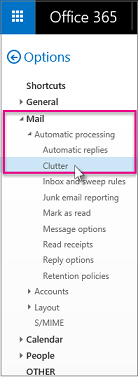
Wählen Sie im rechten Bereich unter Clutter die Option Als Clutter identifizierte Elemente trennen und klicken Sie dann auf Speichern .
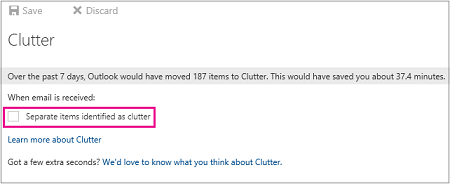
Schalte Unordnung aus
Klicken Sie in Outlook im Web auf Einstellungen
 > Mail .
> Mail . Klicken Sie im linken Bereich unter Optionen auf E-Mail > Automatische Verarbeitung > Unordnung .
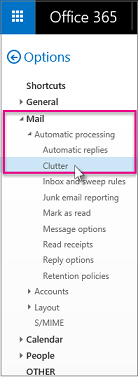
Deaktivieren Sie im rechten Bereich unter Clutter das Kontrollkästchen neben Als Clutter identifizierte Elemente trennen und klicken Sie dann auf Speichern .
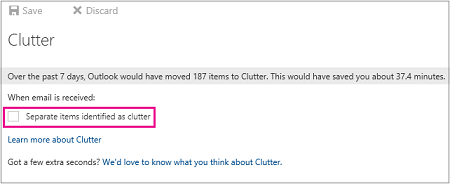
Hilf Clutter, deine Vorlieben schneller zu lernen
Unordnung und Junk-E-Mails werden gefiltert, bevor sie Ihren Posteingang erreichen. Nachrichten, die als mögliche Junk-E-Mail identifiziert wurden, werden automatisch in den Junk-E-Mail-Ordner verschoben, und alle potenziell gefährlichen Inhalte, z. B. Links oder angehängte Programme, werden deaktiviert. Dann verarbeitet Outlook die Regeln, falls Sie welche eingerichtet haben. Weitere Informationen zu Regeln finden Sie unter Erstellen einer Regel in Outlook für Mac .
Als Nächstes analysiert Clutter die verbleibenden Nachrichten und filtert die Arten von Nachrichten, die Sie normalerweise ignorieren oder auf die Sie nicht reagieren, basierend auf Ihrem früheren Verhalten.
Nachrichten von bestimmten Personen werden niemals als Clutter identifiziert:
Du
Jeder in Ihrer Verwaltungskette, wenn Sie ein Microsoft 365 Business-Benutzer sind.
Ihre direkt unterstellten Mitarbeiter, wenn Sie ein Microsoft 365 Business-Benutzer sind.
Clutter untersucht verschiedene Aspekte von Nachrichten, um zu verstehen, was Sie normalerweise nicht lesen, zum Beispiel:
Der Absender
Ob Sie an der Konversation teilgenommen haben
Ob Sie der einzige Empfänger sind
Die Wichtigkeit
Wenn sich Ihre Lesegewohnheiten ändern, lernt Clutter dazu und passt sich an. Es kann einige Tage dauern, bis sich Clutter vollständig an Ihre Präferenzen angepasst hat, da das System Ihre Auswahl verfolgt und die Informationen verwendet, um in Zukunft ähnliche Nachrichten zu identifizieren. Aber Sie können Clutter helfen, Ihre Auswahl schneller zu lernen:
Wenn Sie eine Nachricht sehen, die versehentlich an Ihren Clutter- Ordner gesendet wurde, wählen Sie die E-Mail aus und ziehen Sie sie in Ihren Posteingang oder einen anderen Ordner in Ihrem Posteingang.
Wenn Sie eine E-Mail mit niedriger Priorität in Ihrem Posteingang sehen, wählen Sie sie aus und ziehen Sie sie in den Ordner „Clutter" .
No comments:
Post a Comment